
The Effective Harris Shutter er en 3d-effekt at du sikkert har sett mer enn en gang. Det er en veldig estetisk effekt som kan se bra ut i surrealistiske, futuristiske og psykedeliske komposisjoner. Vi kan få det enten via Photoshop-applikasjonen eller direkte via kameraet vårt. For å gjøre det manuelt, må vi bare få tak i tre fargefiltre. Et rødt filter, et annet blått filter og et annet grønt filter. Vi vil plassere filtrene på enden av linsen vår, og vi vil være i stand til å skyte med total frihet. I dette innlegget åpenbart Vi vil se fremgangsmåten for å følge for å oppnå effekten gjennom fotomanipulering.
- Først åpner vi bildet vi skal jobbe med, og vi klipper det om nødvendig. Husk at denne effekten vil fungere mye bedre hvis vi jobber med et kontrastbilde, og hvis det kan ha svart eller mørk bakgrunn, mye bedre.

- Vi vil umiddelbart duplisere laget vårt to ganger til vi har tre eksemplarer, husk at vi trenger tre farger. På hver av disse kopiene vil vi lage et nytt lag.

- Deretter vil vi skjule alle lagene bortsett fra de to nederste, og vi vil gå til det gjennomsiktige laget for å fargelegge det en ren rød nyanse. Vi vil dobbeltklikke på forgrunnsfargen, og i kategorien RGB-farger vil vi bruke en verdi på 255 til rødt, fra 0 til grønt og fra 0 til blått. Vi er interessert i at bare de rødlige fargene er bevart.
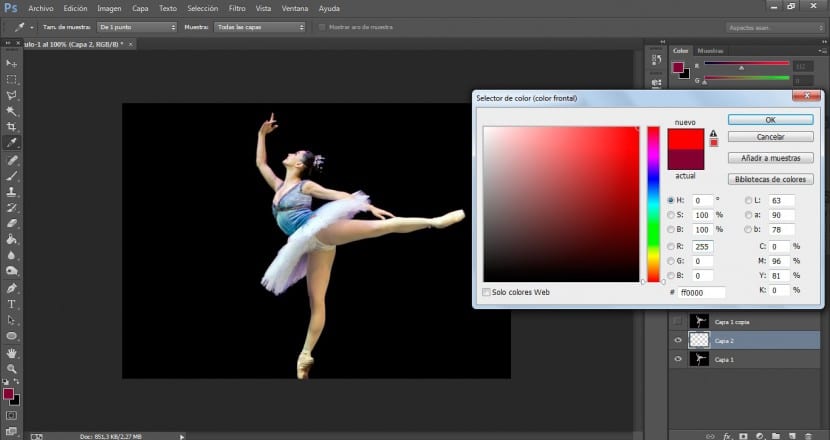
- Etter å ha tonet dette laget vil vi endre blandingsmodus i Multiply. Dette vil oppnå det samme resultatet som om vi hadde brukt et rødt filter med kameraet vårt.
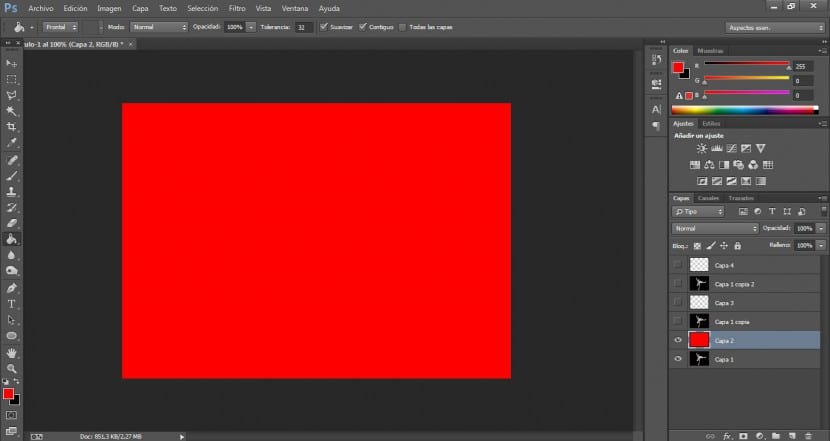

- Det neste trinnet vil være å kombinere begge lagene, og vi vil gi nytt navn til det resulterende laget.

- Deretter vil vi nå aktivere de to øvre lagene og følge den samme prosessen.
- Vi vil nyfarge den klare kappen med en ren blå farge og malingpotten. Vi vil dobbeltklikke på forgrunnsfargen og bruke følgende verdier i RGB-fargeseksjonen: I rødt 0, i grønt 0 og i blått 255.
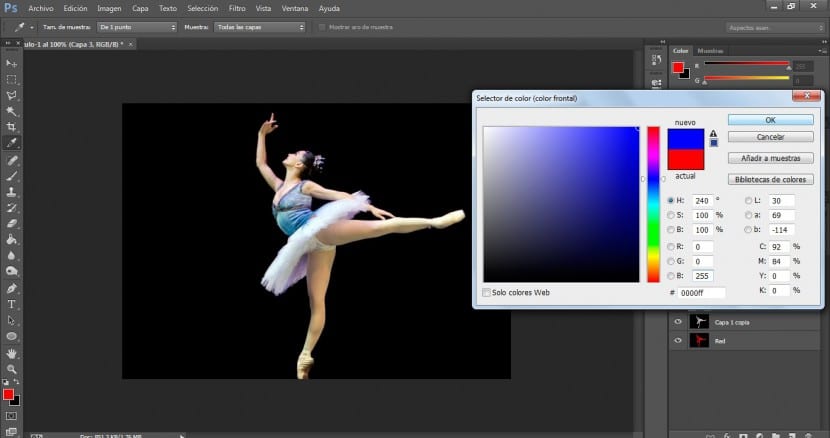

- Vi vil igjen bruke en multipliseringsblandingsmodus og kombinere begge lagene for å gi nytt navn til den resulterende.
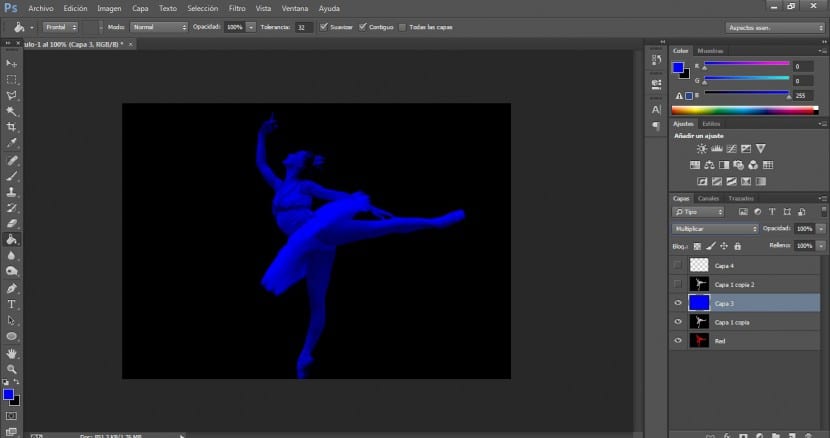
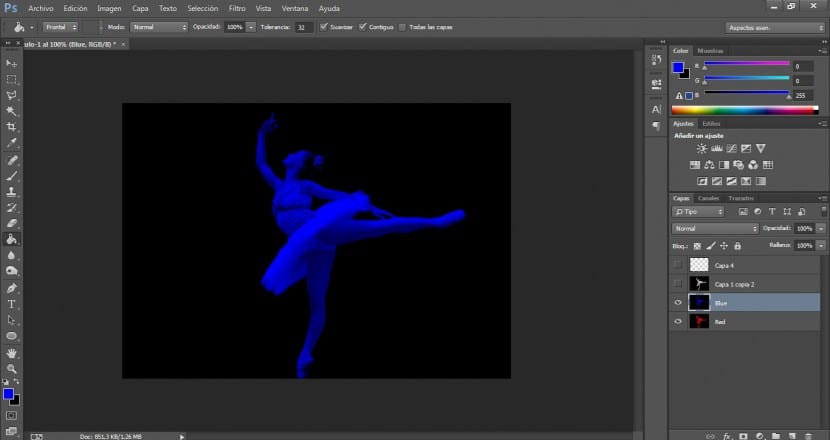
- Til slutt vil vi følge den samme prosessen med de to gjenværende lagene. Vi vil tynne det gjennomsiktige laget med en ren grønn fargetone. I dette tilfellet vil vi gå tilbake til RGB-fargeseksjonen, og denne gangen vil vi bruke 255 i grønt og en verdi på 0 i de gjenværende fargene.
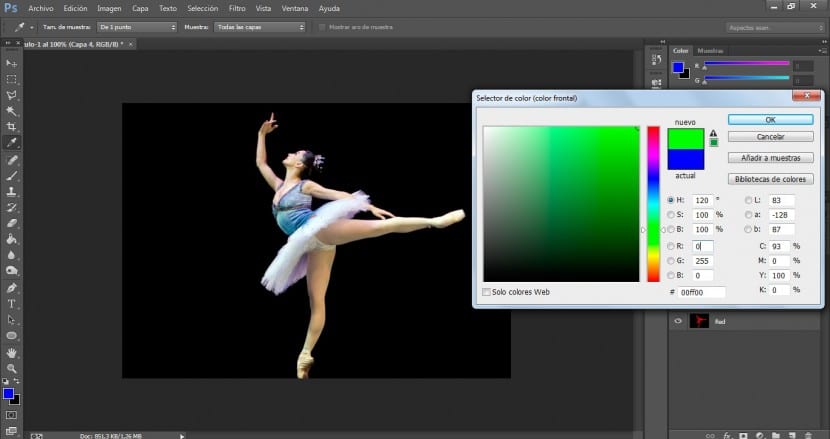
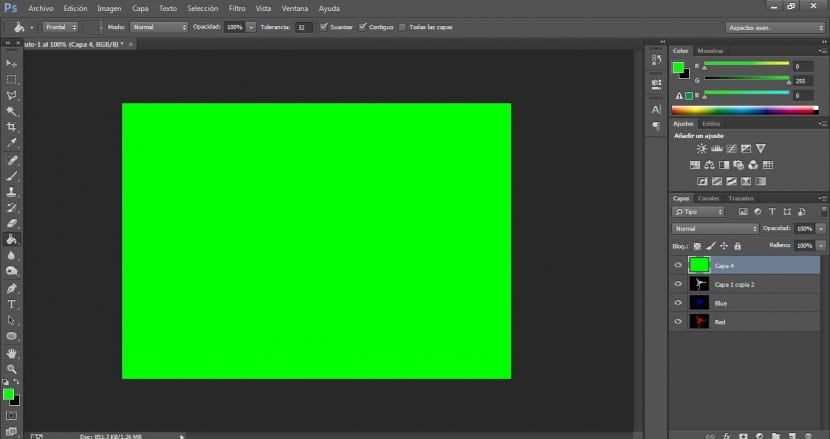
- Vi vil bruke blandingsmodus for å multiplisere.
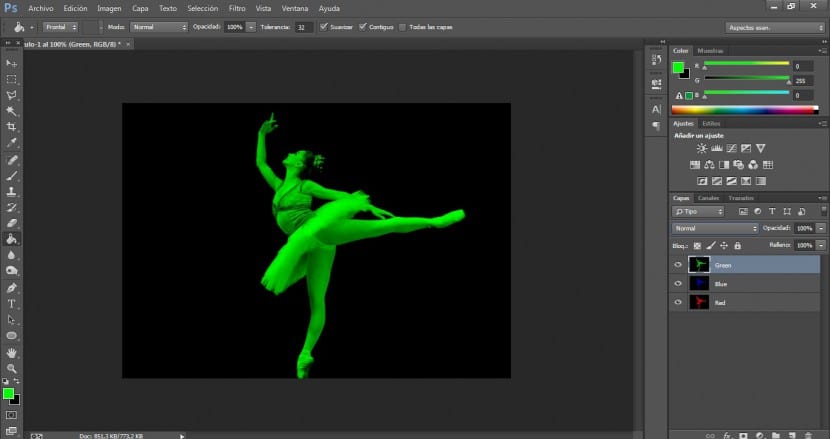
- Vi vil kombinere begge lagene og gi nytt navn til det gjenværende.
- Når vi har tonet de tre lagene, er det neste vi skal gjøre å gå til de to øvre tonene, blå og grønn, og vi vil bruke en blandingsmodus for å avklare. Dette er ganske nysgjerrig, for hvis du ser, har originalbildet dukket opp igjen. Ved å bruke dette har vi samlet RGB "kanaler" så å si (rød, grønn og blå) i et enkelt bilde, og som en konsekvens har det i utgangspunktet oppført seg på samme måte som i RGB-modus. Alle slags nyanser er gjengitt i tre farger. Nysgjerrig, ikke sant?

- Men vi har tenkt å lage en 3D-effekt, og for dette trenger vi bare å dra lagene våre litt til riktig posisjon. I dette tilfellet skal vi dra de blå og grønne lagene, men vi kan virkelig jobbe med den røde også, eller vi kan bare dra to av dem, en eller alle tre. Dette vil være avgjørelsen til hver enkelt.

- Hvis det vi leter etter er Harris Shutter-effekten, må vi dra eller endre posisjonen til de tre fargene.
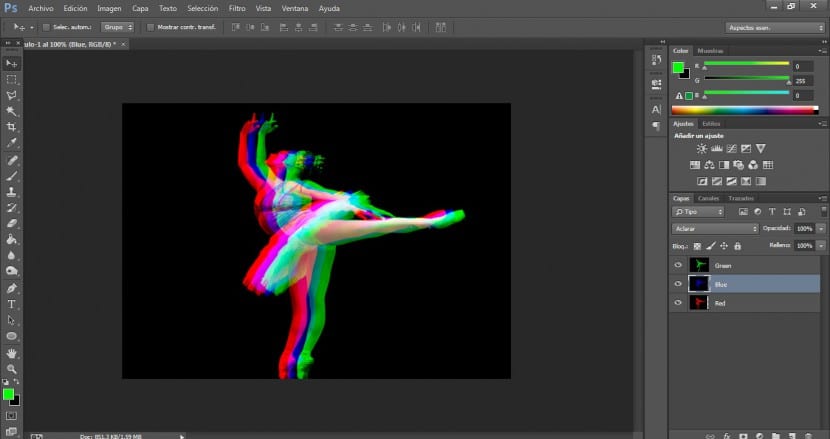
- For å oppnå standard 3D-effekt må vi holde de blå og grønne lagene i samme posisjon og bare endre posisjonen til det røde laget.
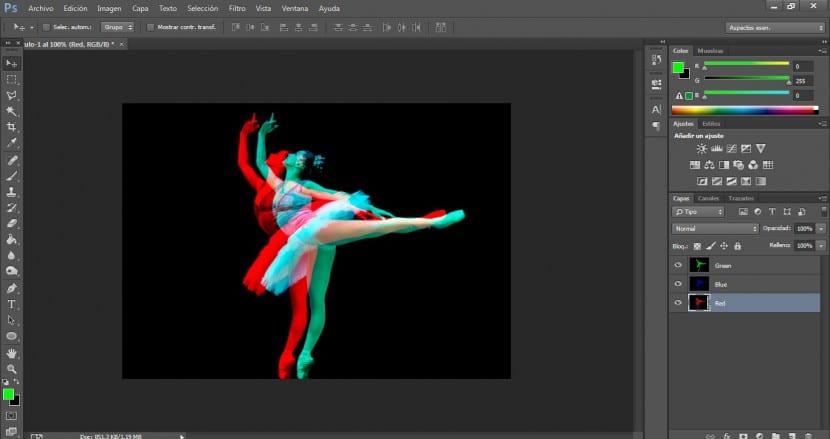
- Når vi finner den mest passende løsningen, trenger vi bare å opprette en gruppe lag og gi dem navn. Vi vil dra bildet som virker på gruppen av lag, og i tilfelle skjemmende bildekutt trenger vi bare å bruke viskelærverktøyet med en ganske diffus børste og perfeksjonere de ønskede områdene.
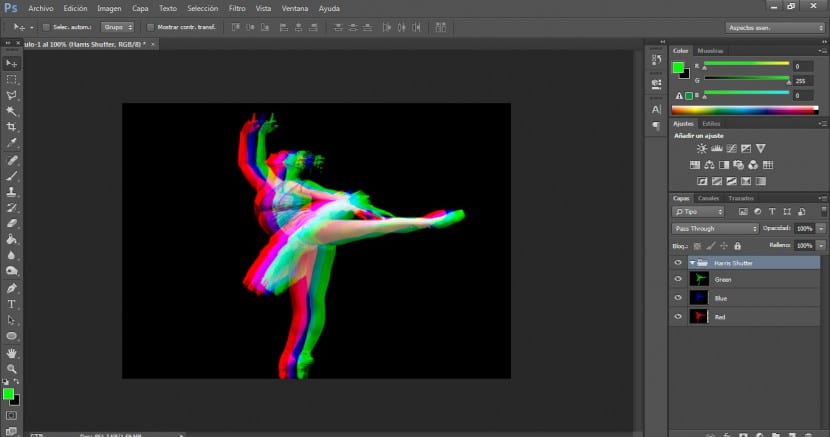
Husk at denne effekten kan oppleves på forskjellige måter. Vi kan til og med spille med fire lag som simulerer CMYK-fargemodus (cyan, magenta, gul og svart). Hvis vi gjorde det, ville vi bare lete etter hver tonalitet i CMYK-fargefanen når vi tonet hvert av de fire lagene. Vi vil bruke 100% på Cyan og null prosent på resten. Senere ville vi gjøre det samme med fargen magenta, gul og til slutt svart. Det skal også legges til at i dette tilfellet har vi brukt et enkelt bilde, men prosessen kan være mye mer kreativ hvis vi bruker tre forskjellige bilder av samme person, men fanget med forskjellige bevegelser. For dette anbefales det å bruke en påfølgende fotograferingsmodus hvis vi skal jobbe med bilder tatt av oss. Det er virkelig en veldig vakker effekt som kan gi mye rikdom til komposisjonene våre.
Tusen takk for at du lærte meg hvordan jeg gjør dette! Jeg skjønte at det er lettere enn det høres ut.